
Clement Thomas
0
1001
67
Od té doby, co jsem se dostal do pověsti ekosystému Apple, je jednou z důležitých lekcí, kterou jsem se naučil, „Nikdy se nepodaří zálohovat vaše zařízení.“ Neočekávané věci se obvykle stávají, když je očekáváte nejméně. Když jednáte s tunou citlivých informací a osobních údajů, je vždy lepší zůstat na bezpečnější straně, takže i když se stane něco nevhodného, všechna vaše data zůstanou nedotčena. Proces zálohování zařízení iOS na počítačích Mac se systémem MacOS Catalina se však změnil - díky odstavení iTunes. Ale nebojte se, že náhradník dělá stejně efektivní práci. Ukážu vám, jak zálohovat a obnovit iPhone / iPad v systému MacOS Catalina nebo novější!
Jak zálohovat váš iPhone / iPad pomocí Finderu na Mac
Po vypnutí iTunes představila společnost Apple tři nové aplikace, které jsou Apple TV, Music a Apple Podcasts, které uživatelům umožňují pohodlně zpracovávat filmy, pořady, hudbu a podcasty. Zajímá vás, která aplikace získala roli správce zařízení iOS? No, není to nikdo jiný než výkonný Finder, který nyní převzal roli manažera iPhone a iPad. Od umožnění zálohování dat, obnovení zařízení ze zálohy po synchronizaci zařízení provádí všechny přiřazené úkoly bez škytnutí - alespoň dosud. To vše bylo řečeno, začněme s průvodcem!
1. Nejprve připojte iPhone nebo iPad k počítači pomocí kabelu USB. Pak spusťte Nálezce na počítači Mac se systémem MacOS Catalina.

Poznámka: Na zařízení iOS můžete získat vyskakovací okno, které důvěřuje počítači. Ve vyskakovacím okně klikněte na „Důvěřovat“ a poté pokračujte zadáním přístupového kódu zařízení.
2. Na postranním panelu vyberte svůj iPhone to je v sekci Místa.
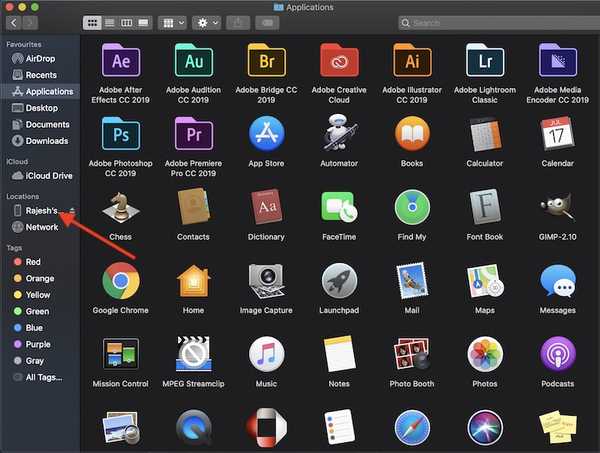
3. Dále se ujistěte, že Všeobecné V horní části okna Finder je vybrána karta, pokud již není.

4. Dále vyberte „Zálohujte všechna data z vašeho iPhone / iPad do tohoto Macu“ volba.
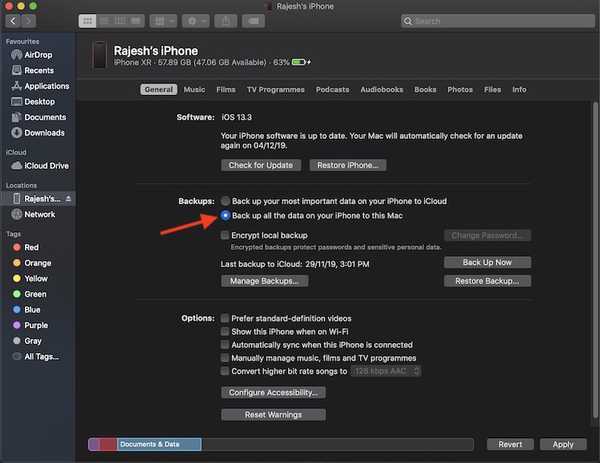
Poznámka:
- Pokud chcete šifrovat zálohu zařízení iOS a chránit ji před neoprávněným přístupem, zaškrtněte políčko "Šifrovat místní zálohu." Poté budete muset vytvořit heslo pro šifrovanou zálohu.
- Nezapomeňte heslo bezpečně uložit, protože bez něj nebudete moci zálohu používat.
- Jakmile heslo potvrdíte, záloha začne okamžitě.
- Šifrovaná záloha zahrnuje vaše uložená hesla, nastavení WiFi, údaje o stavu a historii webových stránek.

5. Nakonec klikněte na Zpět nahoru.

To je do značné míry! Nyní dovolte, aby se vaše zařízení pokojně zálohovalo pomocí aplikace Finder. Čas potřebný k dokončení zálohování všech dat zcela závisí na množství dat uložených v iPhonu. Uchopte tedy horkou kávu a trpělivě vyčkejte, dokud Finder tuto úlohu provede.
Zkontrolujte, zda bylo úspěšně dokončeno šifrované zálohování iPhone / iPad
1. Zkontrolujte, zda je váš iPhone nebo iPad připojen k počítači Mac. Poté spusťte Finder a vyberte zařízení na postranním panelu.
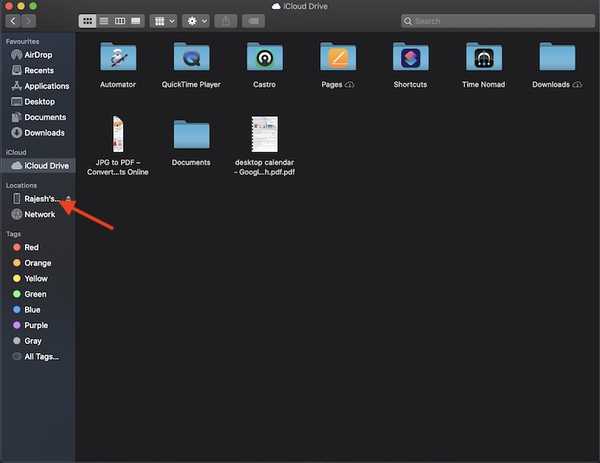
2. Ujistěte se, že Všeobecné je vybrána karta. Poté klikněte na Správa záloh. Nyní by se před názvem zařízení iOS měla zobrazit ikona zámku. Měli byste také vidět datum a čas vytvoření zálohy. Po zkontrolování informací klikněte na OK dokončit.
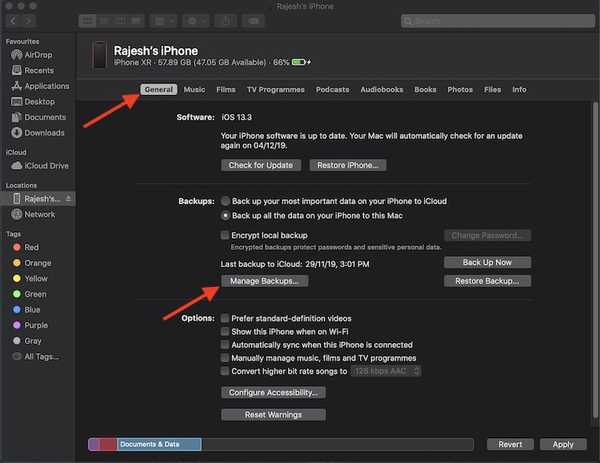
Obnovte iPhone a iPad ze zálohy pomocí aplikace Finder v systému Mac
1. Chcete-li začít, připojte zařízení iOS k počítači pomocí kabelu USB. Poté otevřete Nálezce a vyberte svůj iPhone v postranním panelu.
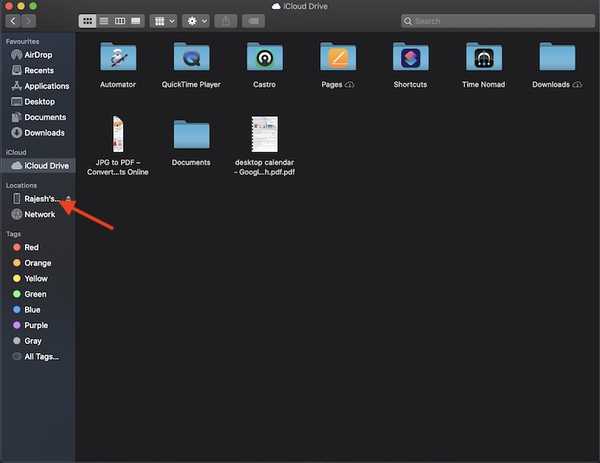
3. Poté klikněte na "Obnovit zálohu." Dále vyberte ze seznamu nejnovější (nebo preferovanou) zálohu a klikněte na Obnovit.
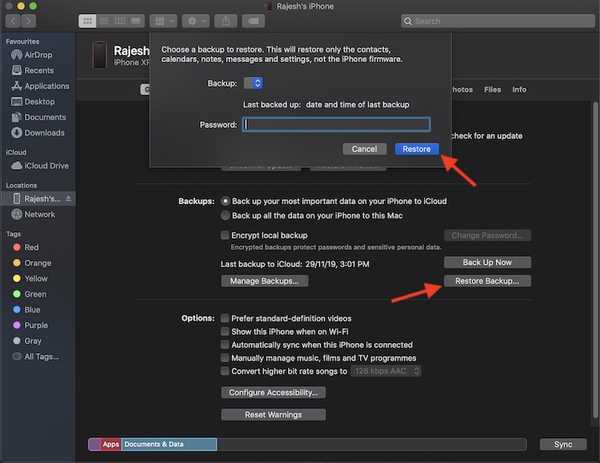
Poznámka: Pouze v případě, že je záloha šifrována, budete muset před obnovením všech souborů a nastavení zadat heslo.
Zálohujte a obnovujte zařízení iOS v systému MacOS Catalina
To je správný způsob, jak zálohovat a obnovit zařízení iOS a iPadOS pomocí Finderu na MacOS Catalina. Z toho, co mohu říci, se zdá, že rozhodnutí o vyloučení iTunes je dobře načasovaným krokem, protože tehdejší mediální knihovna se snažila přežít proti konkurenci v krku. Kromě toho Finder odvádí docela dobře správu zařízení. Pokud vám však chybí známý software, vyzkoušejte tyto alternativy iTunes a vyplňte mezeru.















